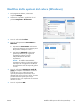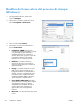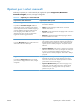HP TopShot LaserJet Pro M275 - User Guide
Stampa di testo colorato come nero (Windows)
1. Nel programma software, selezionare l'opzione Stampa.
2. Selezionare il prodotto, quindi fare clic sul pulsante Proprietà o Preferenze.
3. Fare clic sulla scheda Carta/qualità.
4. Fare clic sulla casella di controllo Stampa tutto il testo in nero. Fare clic sul pulsante OK.
Stampa di filigrane (Windows)
1. Nel programma software, selezionare l'opzione Stampa.
2. Selezionare il prodotto, quindi fare clic sul pulsante Proprietà o Preferenze.
3. Fare clic sulla scheda Effetti.
4. Selezionare una filigrana dall'elenco a discesa Filigrane.
In alternativa, per aggiungere una nuova filigrana all'elenco, fare clic sul pulsante Modifica.
Specificare le impostazioni per la filigrana, quindi fare clic sul pulsante OK.
5. Per stampare la filigrana solo sulla prima pagina, selezionare la casella di controllo Solo prima
pagina. In caso contrario, la filigrana viene stampata su ciascuna pagina.
Stampa di filigrane (Mac OS X)
1. Dal menu File, fare clic sull'opzione Stampa.
2. Nel menu Stampante, selezionare questo prodotto.
3. Aprire il menu Filigrane.
4. Dal menu Modalità, selezionare il tipo di filigrana da utilizzare. Selezionare l'opzione
Filigrana per stampare un messaggio semitrasparente. Selezionare l'opzione Overlay per
stampare un messaggio non trasparente.
5. Dal menu Pagine, impostare la stampa della filigrana su tutte le pagine o solo sulla prima.
6. Dal menu Testo, selezionare uno dei messaggi standard o selezionare l'opzione
Personalizzato e digitare un nuovo messaggio nella casella.
7. Selezionare le opzioni per le impostazioni rimanenti.
Creazione di stampe di qualità per l'archiviazione
Questa funzione produce una stampa meno soggetta a sbavature e all'accumulo di residui di toner.
Utilizzare questa funzione per creare documenti che si desidera conservare o archiviare.
1.
Nella schermata iniziale, toccare il pulsante Impostazione
.
2. Toccare il menu Assistenza.
3. Toccare il pulsante Stampa archivio, quindi toccare il pulsante Attivato.
ITWW
Altre attività di stampa
59